- Spotify je na voljo kot aplikacija in kot spletni predvajalnik in najboljši Del spletnega predvajalnika je, da ga ni treba prenesti.
- Tako lahko začnete poslušati glasbo prek katerega koli brskalnika na namizju in mobilnem telefonu, tudi ko ste na poti.
- Vendar pa lahko včasih naletite, da Spotify ne deluje pri težavi z brskalnikom in o tem bomo danes govorili.
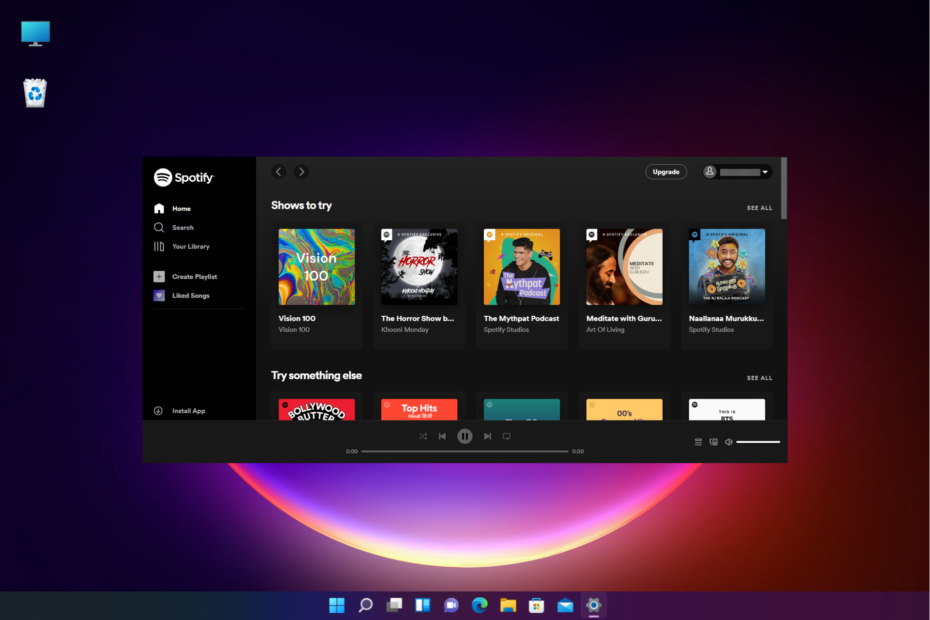
- Enostavna selitev: uporabite pomočnika Opera za prenos izhodnih podatkov, kot so zaznamki, gesla itd.
- Optimizirajte uporabo virov: vaš pomnilnik RAM se uporablja učinkoviteje kot v drugih brskalnikih
- Izboljšana zasebnost: integriran brezplačen in neomejen VPN
- Brez oglasov: vgrajeni blokator oglasov pospeši nalaganje strani in ščiti pred rudarjenjem podatkov
- Igranju prijazno: Opera GX je prvi in najboljši brskalnik za igranje iger
- Prenesite Opera
Če poskušate odpreti spletni predvajalnik Spotify v brskalniku in ne deluje, niste edini.
Spletni predvajalnik je odlična alternativa aplikaciji in ga je mogoče uporabljati kadarkoli in kjerkoli z izjemno razliko v kakovosti zvoka.
Če želite vedeti, ali Spotify je boljši v brskalniku ali aplikaciji, lahko preberete naš vodnik, ki vam lahko pomaga pri izbiri.
Lahko pa se tudi zruši kjerkoli in kadarkoli, kar povzroča veliko nelagodja ljubiteljem glasbe.
V tej objavi bomo opisali nekaj učinkovitih metod za odpravljanje težav, da Spotify ne deluje v brskalniku vašega namizja ali mobilnega telefona.
Kaj je narobe s spletnim predvajalnikom Spotify?
Z več kot 400 milijoni uporabnikov po vsem svetu je Spotify ena najbolj priljubljenih storitev pretakanja zvoka, ki že od leta 2006 skrbi za ljubitelje glasbe.
Vendar zaradi nekaterih težav z brskalnikom ali spletnim predvajalnikom Spotify morda ne bo deloval.
Mogoče je, da ne morete zagnati Spotifyja zaradi nepodprtega brskalnika, zaviralca oglasov, predpomnilniških datotek ali če predvajanje vsebine ni omogočeno v vašem brskalniku.
Na srečo imamo nekaj rešitev, ki vam lahko pomagajo premagati težavo in še naprej poslušati glasbo brez prekinitev.
Ali Spotify deluje nabrskalnik?
Da, Spotify je mogoče predvajati v brskalniku s spletnim predvajalnikom na namizju in mobilnih telefonih.
Da bi vedeli, kako omogočite spletni predvajalnik Spotify v spletnem brskalniku, lahko preberete našo podrobno objavo na naši spletni strani.
Kako odprem Spotify v brskalniku?
Če želite odpreti spletni predvajalnik Spotify v brskalniku, preprosto odprite brskalnik in pojdite na namensko spletno stran.
To bo odprlo spletno različico Spotifyja. Zdaj se lahko prijavite in začnete uživati v svojem najljubšem zvoku.
Če pa se sprašujete, kako predvajati Spotify v mobilnem brskalniku, preprosto obiščite play. Spotify.com in se prijavite, da začnete poslušati glasbo.
Če pa spletni predvajalnik Spotify ne deluje v vašem brskalniku, lahko za odpravo težave sledite spodnjim metodam.
Hitri nasvet:
Poskusite se prijaviti v spletno aplikacijo Spotify z lahkim in odzivnim brskalnikom. Opera je odlična možnost, polna zmogljivosti usmerjenih funkcij.
Za večjo hitrost lahko aktivirate način varčevanja z baterijo in strojno pospeševanje. Če uporabljate brezplačno različico Spotifyja, lahko omogočite Operin blokator oglasov za brezhibno pretakanje.

Opera
Nemoteno pretakajte svojo najljubšo glasbo z enim najhitrejših brskalnikov v igri!
Kaj lahko storim, če Spotify ne deluje v mojem brskalniku?
1. Odprite Spotify v zasebnem oknu
1.1 Zaženite okno brez beleženja zgodovine v Chromu
- Zaženite brskalnik, se pomaknite na zgornjo desno stran brskalnika in kliknite tri pike.
- Kliknite na Novo okno brez beleženja zgodovine možnost v meniju.
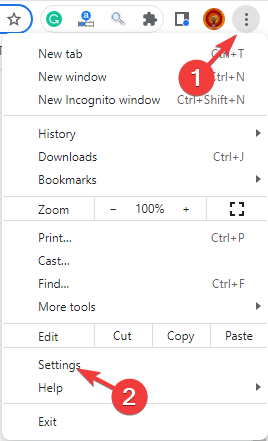
- Zdaj, v Brez beleženja zgodovine okno, odprite Spletni predvajalnik Spotify.
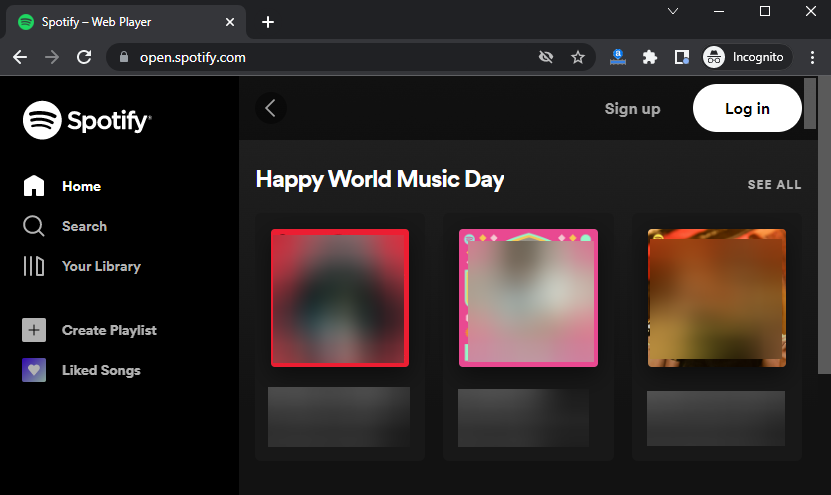
1.2 Odprite zasebno okno v Firefoxu
- Kosilo Firefox in kliknite na tri vzporedne črte zgoraj desno.
- Izberite Novo zasebno okno možnost v meniju.
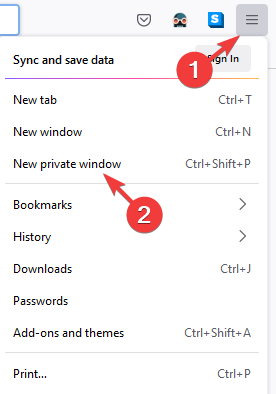
- Zdaj lahko odprete Spotify v brskalniku.
Podobno lahko odprete Spotify v zasebnem oknu v drugih brskalnikih in spletni predvajalnik bi moral zdaj delovati.
- Kako prenesti in nastaviti izenačevalnik Spotify v računalniku
- 5+ najboljših VPN za Spotify za spremembo države in pridobivanje nove glasbe
- Popravek: VPN ne deluje s Spotifyjem
2. Izpraznite predpomnilnik DNS
2.1 Izpraznite predpomnilnik DNS za Windows
- Pritisnite Zmaga + R ključe skupaj, da odprete Teči konzola.
- V iskalno vrstico vnesite naslednji ukaz in pritisnite Vnesite:
ipconfig /flushdns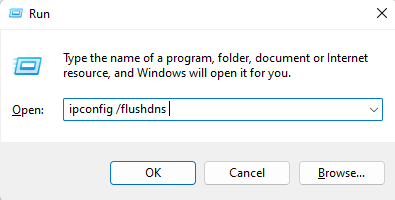
- To bo ponastavilo nastavitve internetne povezave v vašem sistemu.
Spletni predvajalnik Spotify bi zdaj moral delovati dobro.
2.2 Izpraznite predpomnilnik DNS za Chrome
- Kosilo Chrome in odprite nov zavihek.
- V naslovno vrstico vnesite naslednjo vrstico in pritisnite Vnesite:
chrome://net-internals/#dns - Zdaj na strani, ki jo vidite, kliknite na Počisti predpomnilnik gostitelja gumb na desni.

S tem boste izbrisali predpomnilnik DNS brskalnika Chrome.
2.3 Izpraznite predpomnilnik DNS za Firefox
- Odprto Firefox in v novem zavihku.
- Zdaj vnesite naslednjo vrstico v naslovno vrstico:
o: mreženje#dns - Na strani, ki jo vidite, kliknite na Počisti predpomnilnik DNS gumb.
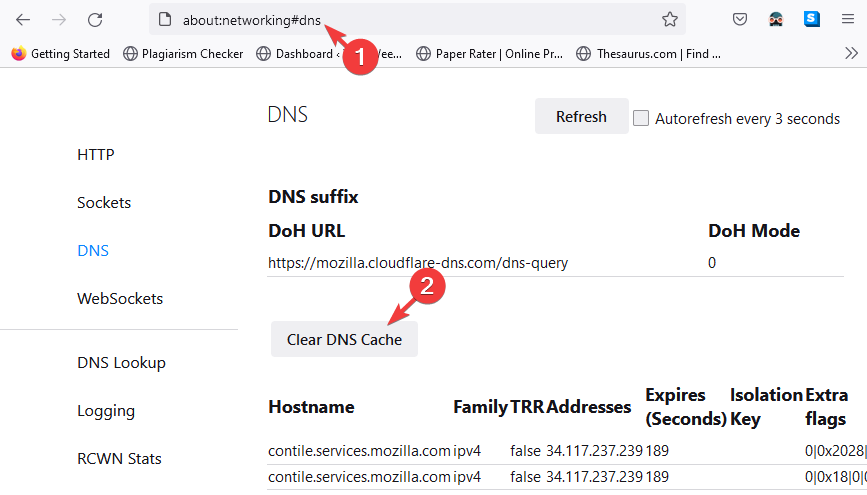
S tem boste izbrisali predpomnilnik DNS iz brskalnika Firefox.
Ko počistite predpomnilnik DNS iz sistema in brskalnikov, je treba težavo, da Spotify ne deluje v vašem brskalniku, odpraviti.
3. Izberite pravilno napravo za predvajanje v storitvi Spotify
- Zaženite brskalnik in odprite Spotify spletni predvajalnik.
- Na domači strani se pomaknite spodaj desno in kliknite na Povežite se z napravo ikona.
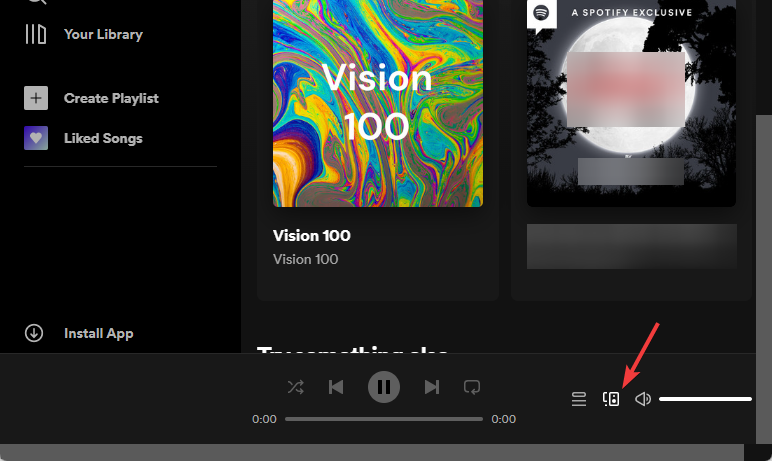
- Videli boste seznam naprav za predvajanje, če so povezane.
- Izberite svoj brskalnik (Ta spletni brskalnik) s seznama.
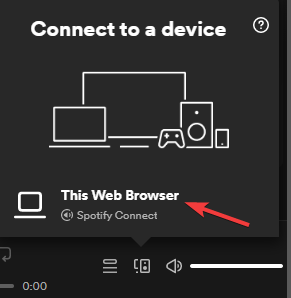
Strokovni nasvet: Nekaterih težav z osebnim računalnikom je težko rešiti, zlasti ko gre za poškodovana skladišča ali manjkajoče datoteke Windows. Če imate težave pri odpravljanju napake, je vaš sistem morda delno pokvarjen. Priporočamo, da namestite Restoro, orodje, ki bo skeniralo vaš stroj in ugotovilo, v čem je napaka.
Klikni tukaj za prenos in začetek popravljanja.
Zdaj bo Spotify začel delovati v vašem spletnem brskalniku in predvajal glasbo.
4. Onemogočite blokator oglasov v spletnem brskalniku
- Če uporabljate Chrome, zaženite brskalnik in kliknite na tri pike zgoraj desno.
- Izberite Več orodij v meniju in nato izberite Razširitve.

- Na Razširitve zaslon, se pomaknite do blokatorja oglasov in ga izklopite.
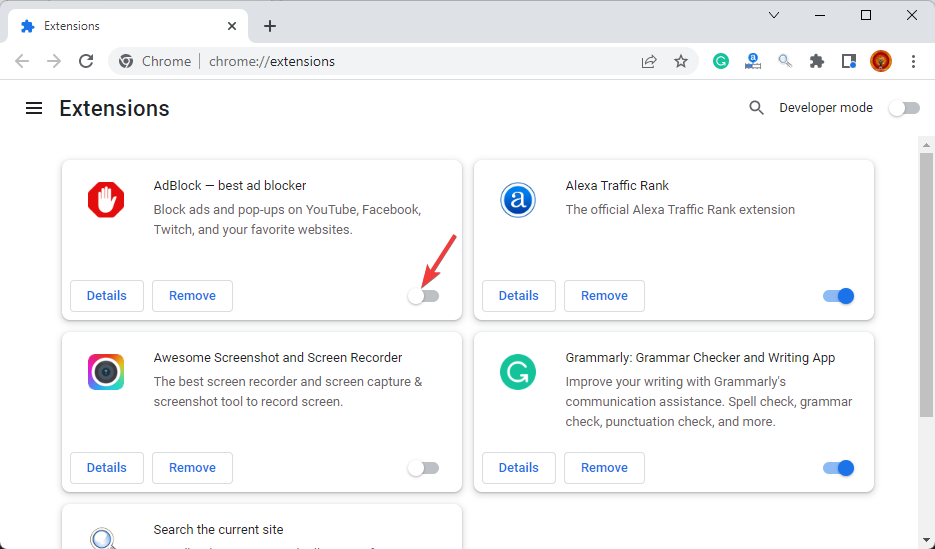
Poskusite odpreti Spotify v brskalniku in težava z nedelovanjem bi morala biti odpravljena.
Če pa uporabljate kateri koli drug brskalnik, kot sta Firefox ali Edge, se lahko obrnete na ta priročnik onemogočite AdBlock.
5. Ponastavite brskalnik
5.1 Ponastavite Chrome
- Odprto Chrome, vrsta chrome://settings/reset v naslovni vrstici in pritisnite Vnesite.
- V nastavitve okno, kliknite na Obnovi nastavitvena prvotne privzete vrednosti.
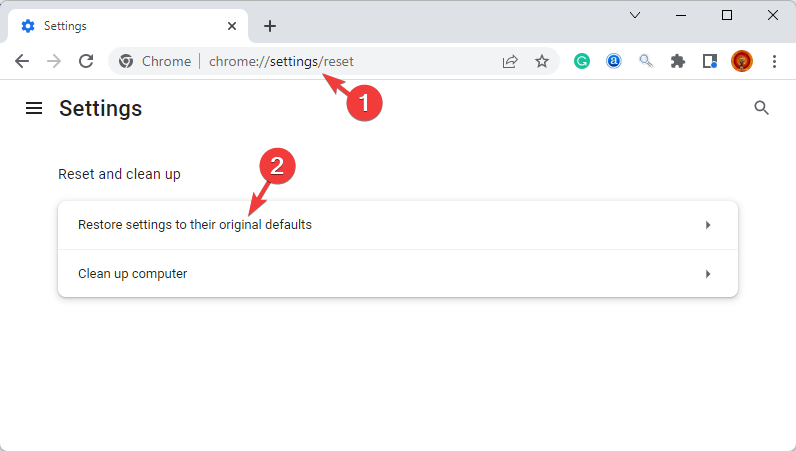
- Zdaj boste videli a Ponastavi nastavitve poziv.
- Tukaj kliknite Ponastavi nastavitve znova, da potrdite dejanje.

Ko končate, preverite, ali se spletni predvajalnik Spotify zdaj odpira.
5.2 Ponastavi rob
- Open Edge, tip edge://settings/reset v naslovni vrstici in pritisnite Vnesite.
- Kliknite na Obnovi nastavitvena njihovo privzeto vrednost.
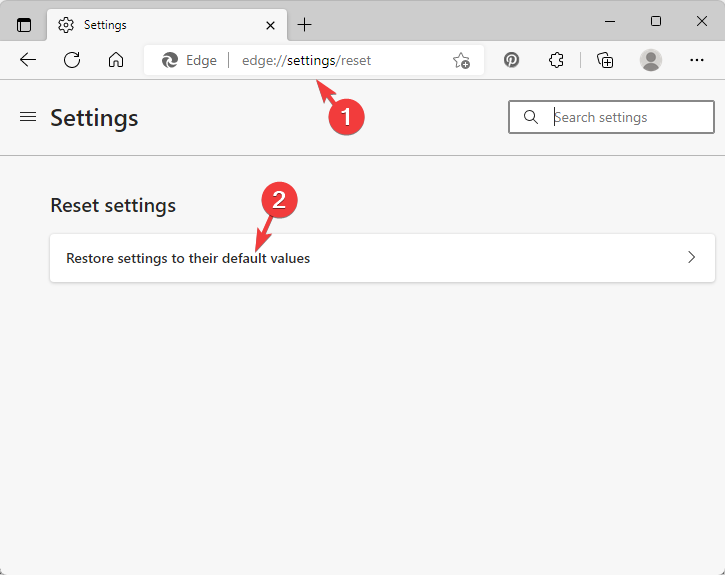
- V Ponastavi nastavitve poziv, kliknite na Ponastaviti nadaljevati.
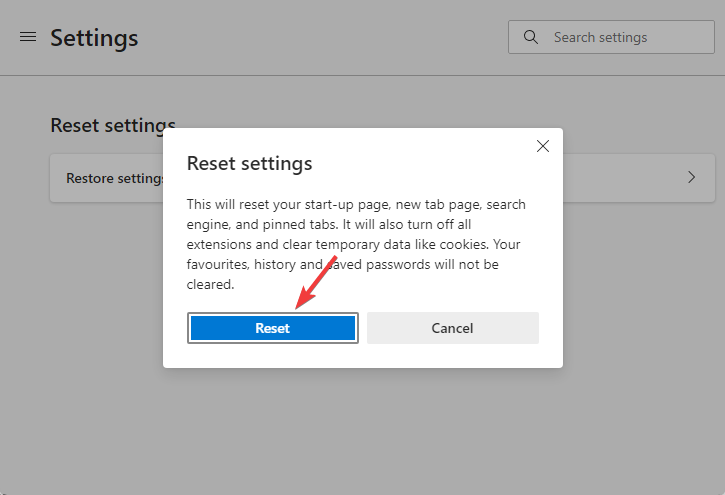
Ko je brskalnik ponastavljen, preverite, ali lahko zdaj odprete Spotify v brskalniku.
5.3 Ponastavite Firefox
- Kosilo Firefox in se pomaknite do o: podpora.
- Popeljal vas bo do Odpravljanje težavInformacije strani.
- Tukaj, na desni strani, pod Nastavite Firefox, kliknite na Osvežite Firefox.
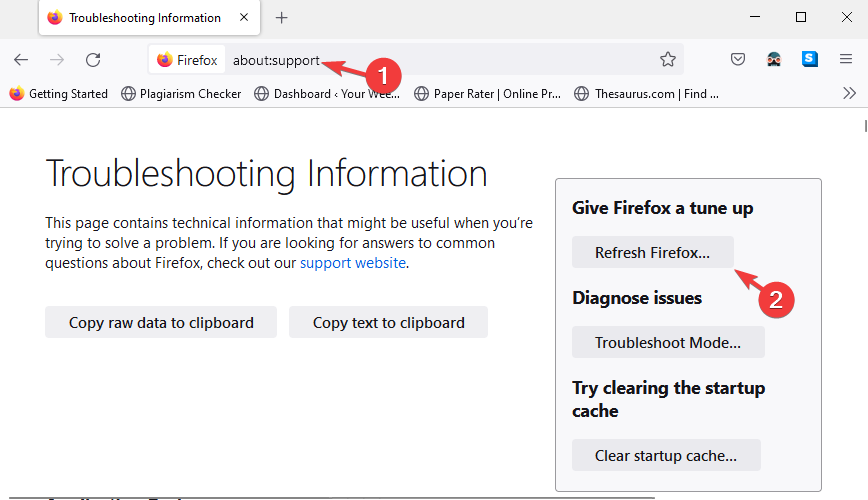
- Kliknite Osvežite Firefox ponovno poziv za potrditev.
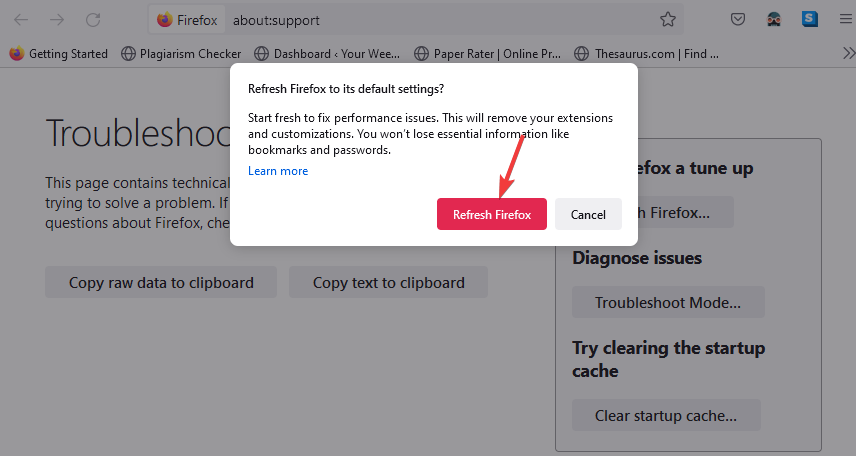
Ko je postopek ponastavitve končan, poskusite zagnati Spotify v brskalniku Firefox in preverite, ali je težava odpravljena.
6. Spremenite trenutno lokacijo
- Odprite Spletni brskalnik Spotify v želenem brskalniku in glede na vašo lokacijo.
- Na primer zamenjajte ZDA na koncu URL-ja z Združeno kraljestvo.
- V Spotify kliknite svoj Spotify ID v zgornjem desnem kotu in kliknite na račun.
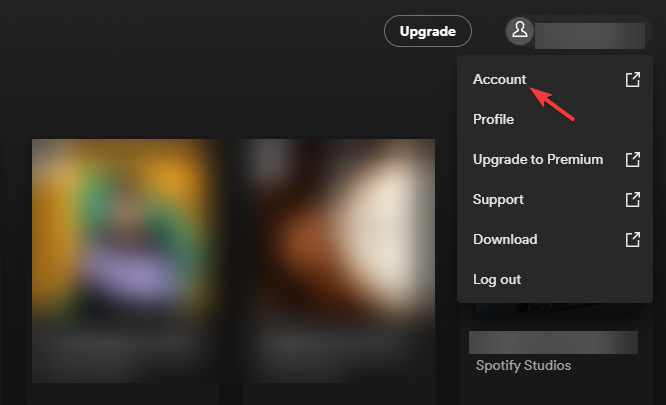
- Ko dosežete Pregled računa, kliknite na Uredi profil na levi.
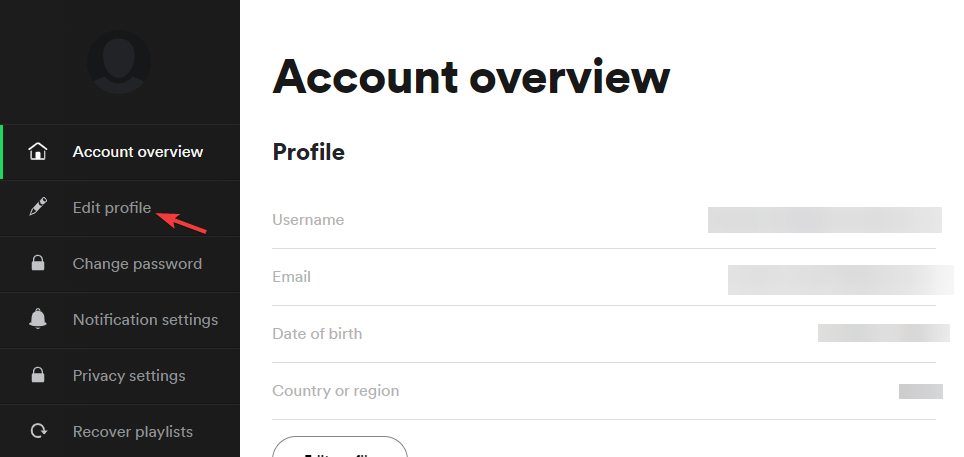
- Zdaj se na desni strani pomaknite navzdol in izberite svojo trenutno državo ter kliknite Shrani profil.
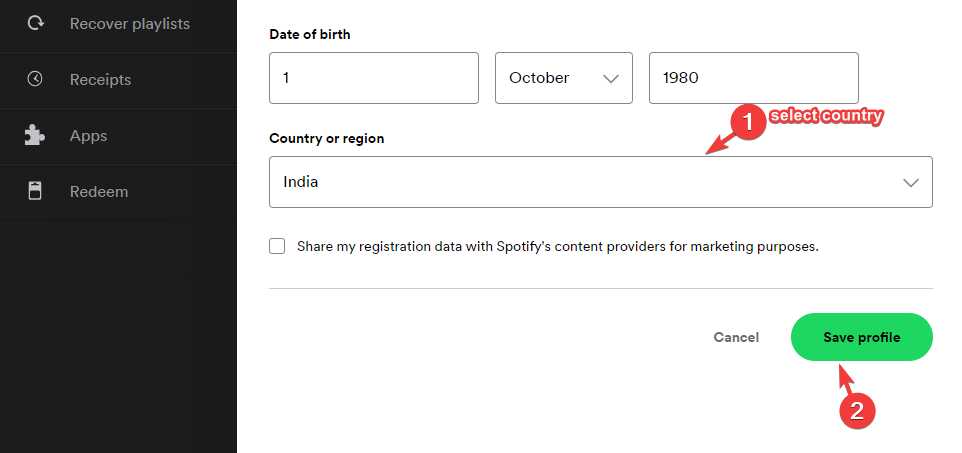
Spreminjanje lokacije je lahko koristno, ko potujete in Spotify ne deluje.
Lahko pa uporabite tudi drug brskalnik namesto trenutnega ali poskusite z drugo storitvijo pretakanja zvoka, da nadaljujete z ljubeznijo do glasbe.
Brskalnik Spotify ne deluje v sistemu Windows 11
Če vaš sistem deluje v različici sistema Windows 11 N, lahko v brskalniku naletite na težavo Spotify ne deluje.
To je zato, ker različica N ni priložena paketu Media Feature Pack. Za namestitev paketa sledite spodnjim navodilom:
- Pritisnite Zmaga + jaz bližnjične tipke za odpiranje sistema Windows nastavitve.
- Kliknite na Aplikacije na levi strani nastavitve aplikacija

- Zdaj kliknite na Izbirne funkcije na desni.
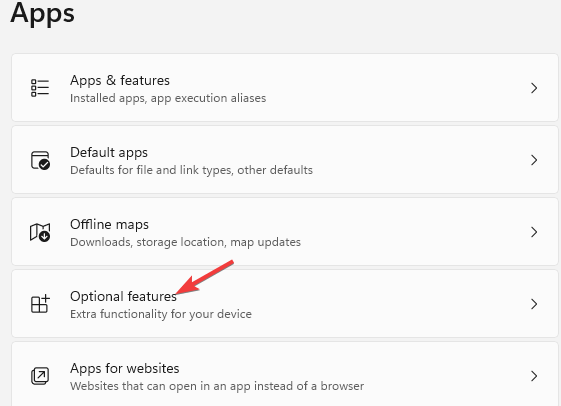
- Na naslednjem zaslonu pojdite na Dodajte izbirno funkcijo in kliknite na Oglejte si funkcije na njegovi desni.
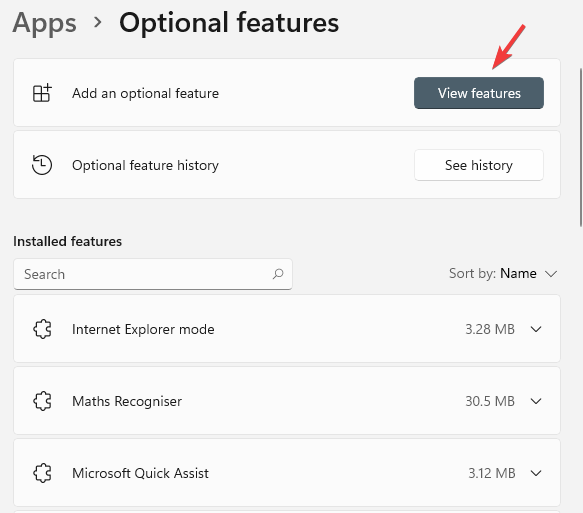
- V novem oknu poiščite Paket medijskih funkcij.
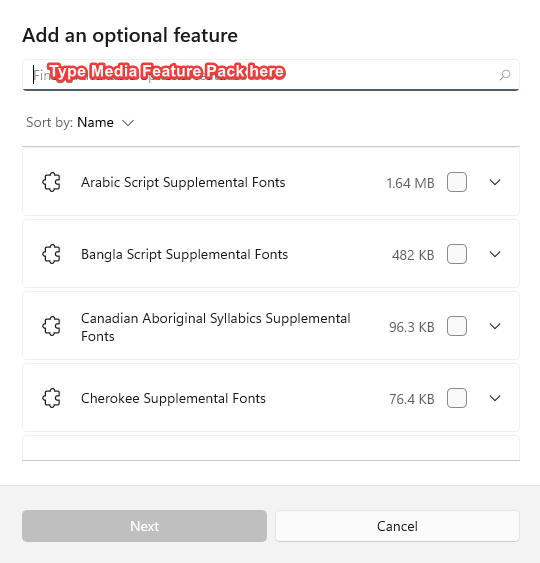
- Izberite in kliknite Naslednji.
- Nato kliknite na Namestite.
Ko je nameščen, lahko preverite, ali Spotify zdaj deluje.
OPOMBA
Od tu prenesite in namestite paket.
Brskalnik Spotify ne deluje v sistemu Windows 10
Kadar koli v brskalnik vnesete URL, se nekateri podatki s spletnega mesta shranijo v brskalnik kot predpomnilnik tudi po tem, ko zapustite spletno mesto.
Čeprav je del podatkov pomemben za pravilno delovanje spletnega mesta, lahko preostali podatki povzročijo, da spletni predvajalnik Spotify ne deluje v Chromu ali drugih brskalnikih.
Oglejte si naš podroben vodnik na kako počistiti predpomnilnik v sistemu Windows 11, ki zajema tudi brisanje predpomnilnika brskalnika v Chromu in Edgeu.
To vam bo tudi pomagalo popraviti, da spletni predvajalnik Spotify ne deluje s težavo s črnim zaslonom.
Brskalnik Spotify ne deluje v sistemu Mac
Medtem ko vam ta metoda pomaga odpraviti težavo z nedelovanjem brskalnika Spotify na Macu, je učinkovita tudi za vse brskalnike v sistemu Windows 10/11.
Sledite spodnjim korakom, da omogočite predvajanje zaščitene vsebine:
- Če uporabljate Chrome, zaženite brskalnik in v naslovno vrstico vnesite spodnjo pot ter pritisnite Vnesite:
chrome://settings/content - Popeljal vas bo do mestonastavitve strani.

- Tukaj se pomaknite navzdol in razširite Dodatne nastavitve vsebine.
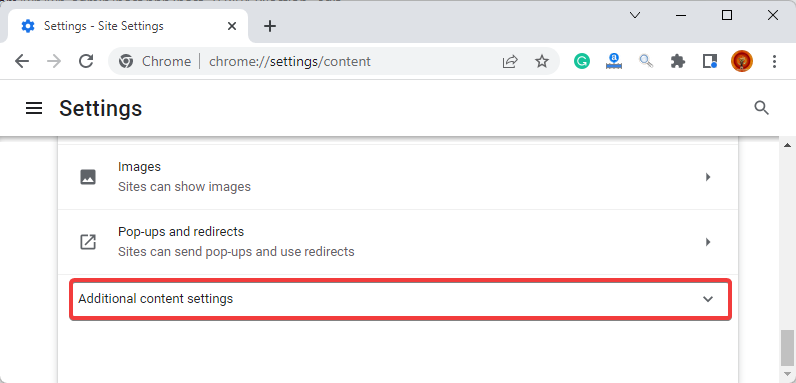
- Zdaj kliknite na ID-ji zaščitene vsebine.
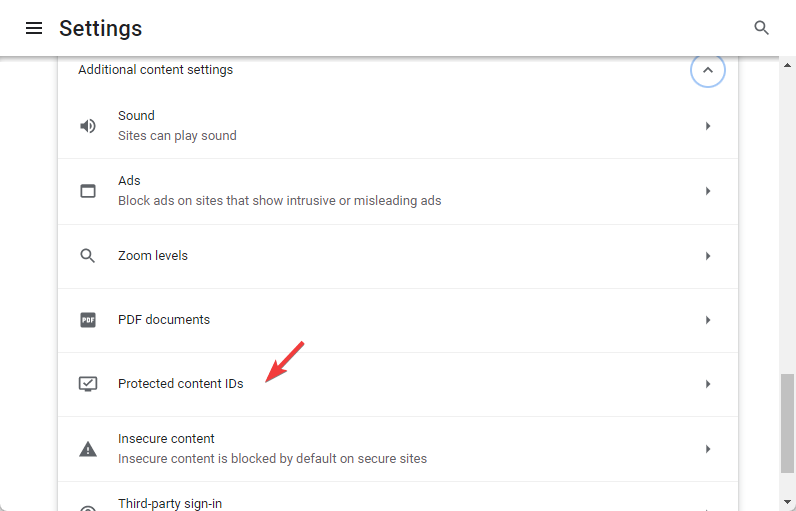
- Nato pojdite na Privzeto vedenje in izberite Spletna mesta lahko predvajajo zaščiteno vsebino.
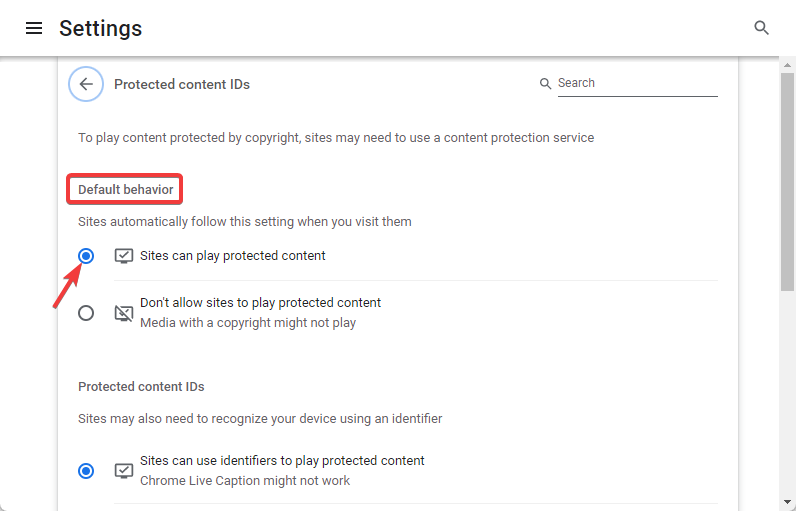
Ko končate, znova zaženite Chrome in preverite, ali je težava Spotify ne deluje v vašem brskalniku odpravljena.
OPOMBA
Brskalnik Spotify ne deluje v sistemu Android
Če zamujate svojo najljubšo glasbo, ker brskalnik Spotify na vašem telefonu Android ne deluje, niste sami.
Najprej lahko znova zaženete napravo, da preverite, ali pomaga odpraviti težavo.
Lahko pa se tudi odjavite iz svojega računa Spotify in se znova prijavite, da preverite, ali to pomaga odpraviti težavo.
Brskalnik Spotify ne deluje v napravi iPhone
- Odprite Spotify spletno aplikacijo in kliknite ikono profila v zgornjem desnem kotu.
- Izberite račun iz menija.
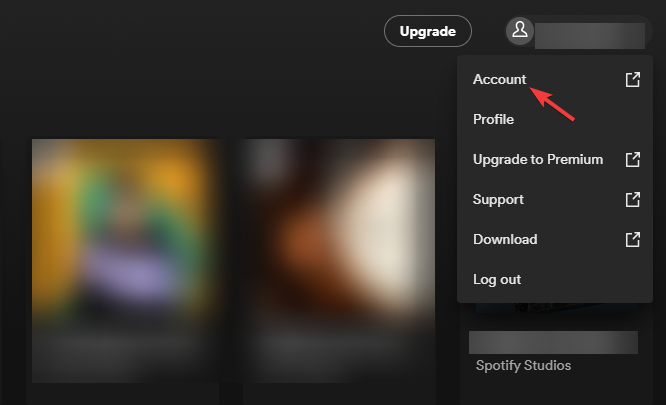
- Zdaj, pod Pregled računa, se pomaknite navzdol in poiščite Odjavite se povsod.
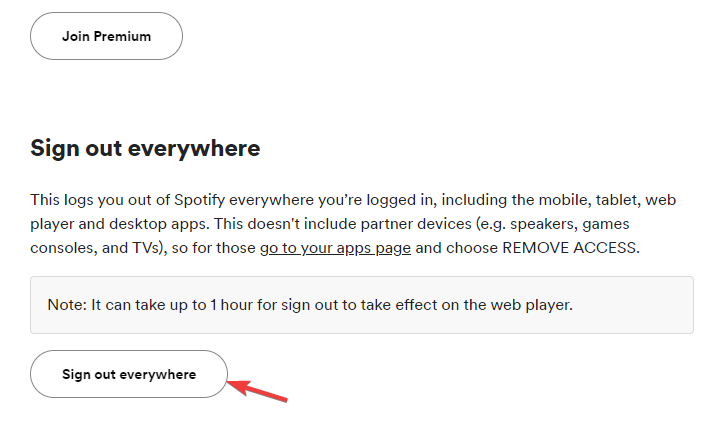
- Kliknite na Odjavite se povsod gumb. S tem se boste odjavili iz vseh naprav, v katerih uporabljate Spotify.
- Znova se prijavite in preverite, ali vam to pomaga znova zagnati Spotify na vašem iPhoneu.
Ali se je Spotify zrušil med predvajanjem v brskalniku iPhone? Čeprav morate najprej preveriti, ali internetna povezava deluje, lahko poskusite tudi znova zagnati svoj iPhone. Če to ne pomaga, lahko sledite zgornjemu postopku.
Medtem ko je Spotify, ki ne deluje v brskalnikih, pogosta težava, vam bodo naše rešitve pomagale učinkovito rešiti težavo.
Nato lahko še naprej poslušate svojo najljubšo glasbo v brskalniku namizja ali mobilnega telefona na običajen način.
Tukaj je še nekaj nasveti za popravilo Spotifyja, ko gre kaj narobe in vidite napako.
Če naletite na kakršne koli druge težave z aplikacijo Spotify ali spletno različico, pustite sporočilo v spodnjem polju za komentarje.
 Imate še vedno težave?Popravite jih s tem orodjem:
Imate še vedno težave?Popravite jih s tem orodjem:
- Prenesite to orodje za popravilo računalnika ocenjeno kot odlično na TrustPilot.com (prenos se začne na tej strani).
- Kliknite Zaženi skeniranje da poiščete težave z operacijskim sistemom Windows, ki bi lahko povzročale težave z računalnikom.
- Kliknite Popravi vse za odpravljanje težav s patentiranimi tehnologijami (Ekskluzivni popust za naše bralce).
Restoro je prenesel 0 bralcev ta mesec.


